
Мазмуну:
- Автор John Day [email protected].
- Public 2024-01-30 10:36.
- Акыркы өзгөртүү 2025-01-23 14:51.



Мен бул долбоорду башка көрсөтмө посттун тепкич жарыгынан шыктандырып баштадым. Айырмасы, схеманын мээси ESP8266 колдонуп жатат, демек ал IoT түзмөгү болот.
Мен эмнени ойлосом, балдар үчүн коридордун түнкү чырагы болушу керек, алар бөлмөлөрүнөн чыкканда, бул ажатканага баруучу жолду жарык кылат. Бул үчүн мен ESP8266 колдонуп, PIR сенсорунан кыймылды аныктайм. Мен 2 PIR сенсорун колдондум, кайтып келүү үчүн ар бир учунда. ESP8266 IoT жөндөмдүү экенин эске алганда, мен аны үйдүн жардамчысына MQTT билдирүүсүн жөнөтүү менен коридордо кандайдыр бир кыймыл бар же жок экендигин аныктоо үчүн колдоно алам.
1 -кадам: Бардык керектүү материалдарды чогултуу


Бул долбоор үчүн мен төмөнкү материалдарды колдонуп жатам:
- ESP8266
- PIR сенсор
- 330 Ом резистору, учурдагы чектөөчү катары иштейт
- 5 V даректүү LED тилкеси (WS2812B)
- Жарыктарды орнотуу үчүн электр өткөргүч
2 -кадам: Районду туташтыруу



Биз негизинен LED тилкесинин маалымат линиясын токту чектөө үчүн 330 Ом резистору аркылуу D2 же ESP8266 пинине туташтырып жатабыз. ESP8266нын иштөө чыңалуусу 3.3V экенин унутпаңыз.
PIR сенсорлору Pin D5 жана D6 менен туташат, бири сол сенсор үчүн, экинчиси оң үчүн. Бул учурда PIR жана LED тилкесинин кубатын 3.3Vга туташтырууну унутпаңыз.
3 -кадам: Кодду жүктөө


Код иштеши үчүн сизге төмөнкү китепкана керек болот:
- Даниел Гарсиянын "FastLed" китепканасы, бул учурда менде 3.3.3 версиясы орнотулган
- TimeLib
- ESP8266Wifi
- ESP8266WebServer
- ArduinoOTA
Эгерде сизде аларды орното элек болсоңуз, анда аларды Arduino интерфейсиндеги "Куралдар-> Китепкананы башкаруу" бөлүмүнөн орното аласыз.
Коддун кийинки бөлүмүндө
#аныктоо FASTLED_ESP8266_D1_PIN_ORDER#"FastLED.h" FASTLED_USING_NAMESPACE камтыйт
#аныктоо NUM_LEDS 30
#Define LEDS_PER_STAIR 2 // Бир тепкичке коюлган LED саны. Азырынча өзгөрүлбөйт - жөн эле белгилей кетүү керек #аныктоо BRIGHTNESS 120 // 0… 255 (fade7де колдонулат) #PIN_LED 04ти аныктоо // LED маалымат түйүнү (GPIO4) D2 #PIN_PIR_DOWN 14 аныктоо // PIR Төмөнкү Пин (GPI14) D5 #PIN_PIR_UP аныктоо 12 // PIR Үстүнкү Пин (GPI12) D6
Сиз LED тилкесиндеги LED санын конфигурациялай аласыз, эгерде сиз аны башка пинге туташтырууну чечсеңиз, LEDStripдин туташуусун жана эгер сиз аны MCU башка пинге туташтырууну чечсеңиз, PIR сенсорунун пинин конфигурациялай аласыз.
Жогорудагы конфигурация "ledsettings.h" файлында жайгашкан.
Толук баштапкы кодду төмөнкү шилтемеден жүктөп алсаңыз болот.
Кодду ийгиликтүү чогулта алсаңыз, аны ESP8266га жүктөй аласыз.
4 -кадам: Тест жана Тест жана Мүчүлүштүктөрдү Оңдоо


Эгер баары ойдогудай болсо, сиз сыймыктана турган иштөөчү коридор чырактарыңыз болушу керек. Районду биринчи жолу иштеткениңизде, LED тилкеси асан -үсөндүн ырааттуулугу менен жарык болот. Андан кийин ESP8266 банкы WiFi байланышын конфигурациялоого мүмкүнчүлүк берүү үчүн кирүү чекити (AP) катары иштейт.
Эгерде менде болгон кодду колдонуп жатсаңыз, анда "ESP-HallLight" кирүү чекити катары көрүлүшү керек. Коопсуздук үчүн мен AP үчүн сырсөз менен коргоону койдум. Демейки сырсөз "arduino" болуп саналат, муну settings.h файлында, кийинки бөлүмдө өзгөртө аласыз.
#define CLOCK_NAME "ESP-HallLight"
#аныктоо WIFI_AP_NAME CLOCK_NAME #аныктоо WIFI_APPSK "arduino" // демейки AP сырсөзү
WiFi аркылуу уюлдук телефон же ноутбук аркылуу ийгиликтүү туташкандан кийин, сиз браузериңизди 192.168.4.1ге көрсөтө алышыңыз керек, сиз орнотуулар экранын жогорудагы сүрөттө көрсөтүлгөндөй көрүшүңүз керек. Эми сиз WiFi жөндөөлөрүңүздү киргизе аласыз жана ESP8266 киргенден кийин кайра жүктөлүп, WiFiңызга туташууга аракет кылат. Эгер ал ийгиликтүү туташа алса, сиз мындан ары "ESP-HallLight" кирүү чекитин көрбөйсүз.
Эгерде сиз дагы эле Arduino интерфейсине туташып турсаңыз, муну сериялык монитор аркылуу көзөмөлдөй аласыз.
Эскертүү: Сенсорлордун иштеши үчүн WiFi конфигурациялоонун кажети жок, ал баштапкы жарык өчкөндө бир нече секунддан кийин иштеши керек.
Сыноо үчүн сиз бир тараптан басып же колуңузду булгалап көрүңүз, жарык саякаттын багыты боюнча күйүп турушу керек, эгер тескерисинче кылып жатса, анда коддогу сол жана оң сенсорду алмаштыруу керек.
Биринчи курулуш учурунда мен кокусунан LED тилкесинин туура эмес учун туташтырып койдум, натыйжада бир дагы светодиод күйбөйт.
Бул курулуш сизге жагат деп ишенем, эгер бул пайдалуу болсо, конкурска добуш бериңиз. Эгерде сизде кандайдыр бир суроолор болсо, мага кат жазуудан тартынбаңыз, мен аны мүмкүн болушунча тезирээк алам.
Кээ бирөөлөр ойлошкондон кийин, кошумча функцияларды кошушат:
- Светодиоддорду сенсордон көз карандысыз буруш үчүн интерфейске ээ болуу, WiFi көзөмөлдөгөн LED Strip же LED Strip Status индикатору жөнүндө мурунку постума окшош.
- Кийинки билдирүүгө окшош MQTT билдирүүсүн Home Assistantке жайгаштыруу үчүн кошумча мүмкүнчүлүктү кошуңуз.
Сунушталууда:
Автоматтык индукциялык түнкү жарык: 5 кадам
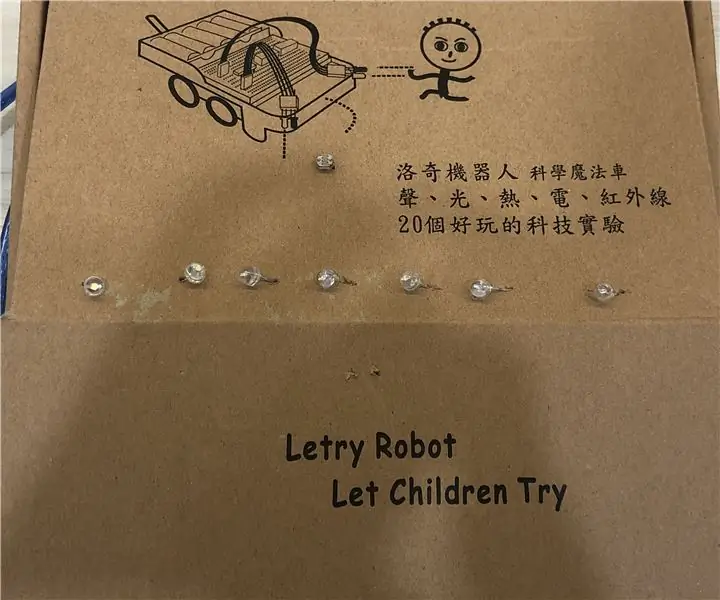
Автоматтык индукциялык түнкү жарык: Бул автоматтык индукциялык түнкү жарык https: //www.instructables.com/id/Arduino-Light-Th негизине негизделген … Мен светодиоддун санын жана жарыкты талап кылган LEDди өзгөрттүм. жарык кыл. Мен дагы ар кандай түстөгү LED диоддорун кошуп жатам
Толук автоматтык түнкү жарык: 4 кадам

Толук автоматтык түнкү жарык: Hi Автоматтык түнкү чырак жөнүндө сөз болгондо, биринчи кезекте оюбузга LDR (Light Dependent Resistor) келет. Эгерде биз LDR менен барууну кааласак, анын каршылыгы жарыктын интенсивдүүлүгүнө жараша өзгөрөт, каршылыктын эффективдүү өзгөрүшү. кээ бир
DIY автоматтык түнкү жарык: 15 кадам (сүрөттөр менен)

DIY автоматтык түнкү жарык: Караңгыда күйүп, жарыкта өчүүчү жөнөкөй түнкү жарыкты жасаңыз
Которулуучу жарык сезгич түнкү жарык: 8 кадам (сүрөттөр менен)

Которулуучу жарыкты сезүүчү түнкү жарык: Бул көрсөтмө мен түнкү жарык сенсорун кантип кол менен өчүрүп койгондугумду көрсөтөт. Кылдаттык менен окуңуз, ачык болгон бардык схемаларды эске алыңыз жана бирдикти тестирлөөдөн мурун, керек болсо, аймакты өчүрүп коюңуз
Автоматтык түнкү жарык: 5 кадам (сүрөттөр менен)

Автоматтык түнкү жарык: Бүгүн мен бөлмөм үчүн түнкү автоматтык чыракты жасайм. Бул абдан сонун DIY.This Мен жасаган Cool микросхемалардын бири болуп саналат …. Мен силерге, балким, менин долбоорумду каалайт деп ойлойм
